限于篇幅,整个RAC安装拆分为以下几个独立文章。
4.建库部分 待发布
下面开始安装grid软件,切换到grid用户并进入GRID_HOME目录,环境变量配置的是ORACLE_HOME,也就是GRID软件的解压目录。
[grid@SL010A-IVDB01 ~]$ cd $ORACLE_HOME
运行gridSetup.sh脚本而不是runInstaller.sh脚本,启动GRID软件的图形安装界面。
[grid@SL010A-IVDB01 gridhome_1]$ ./gridSetup.sh
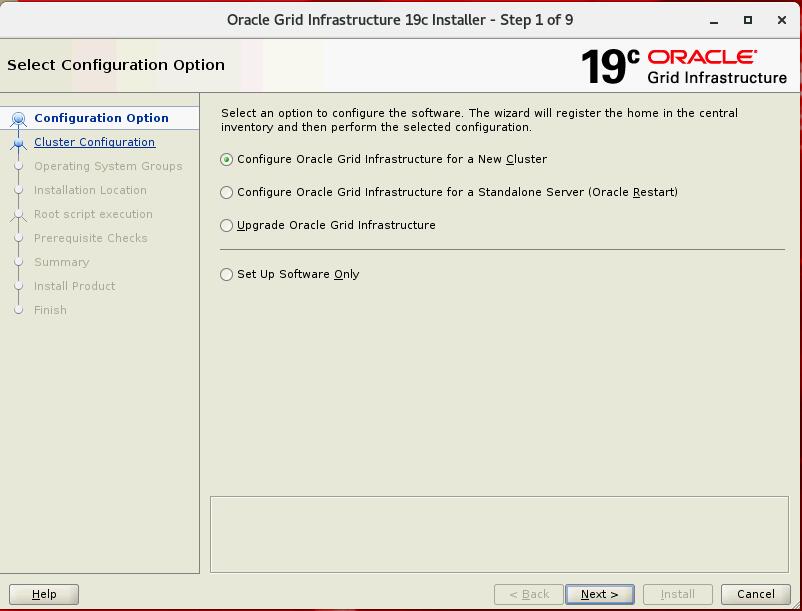
这里选择安装一个新的集群。
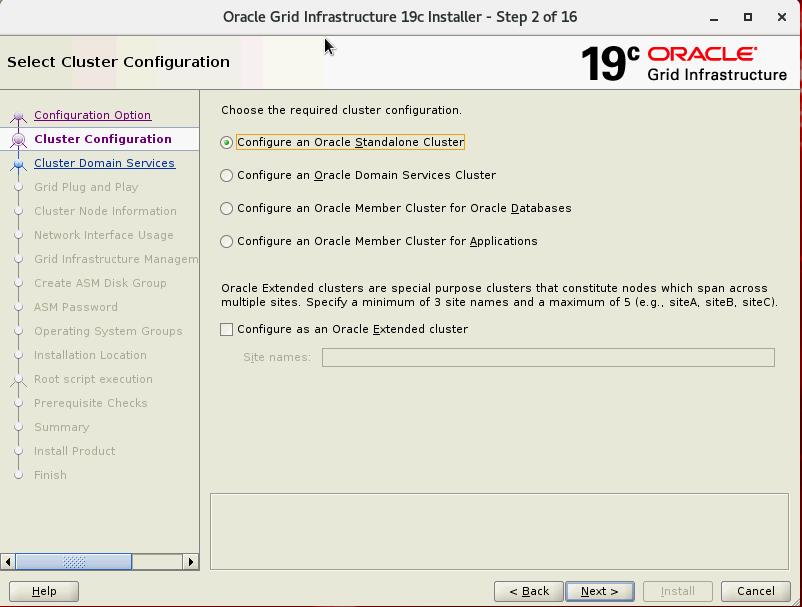
这里选择Standalone模式。
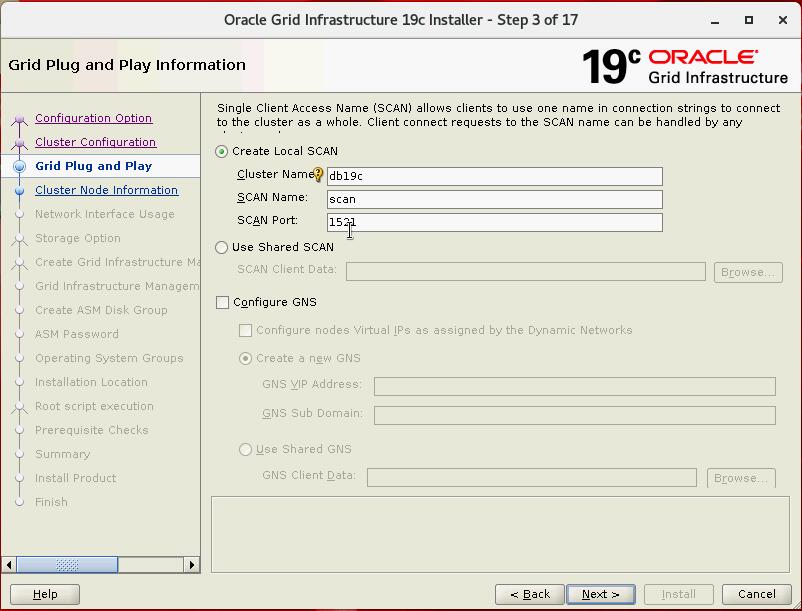
创建本地SCAN。
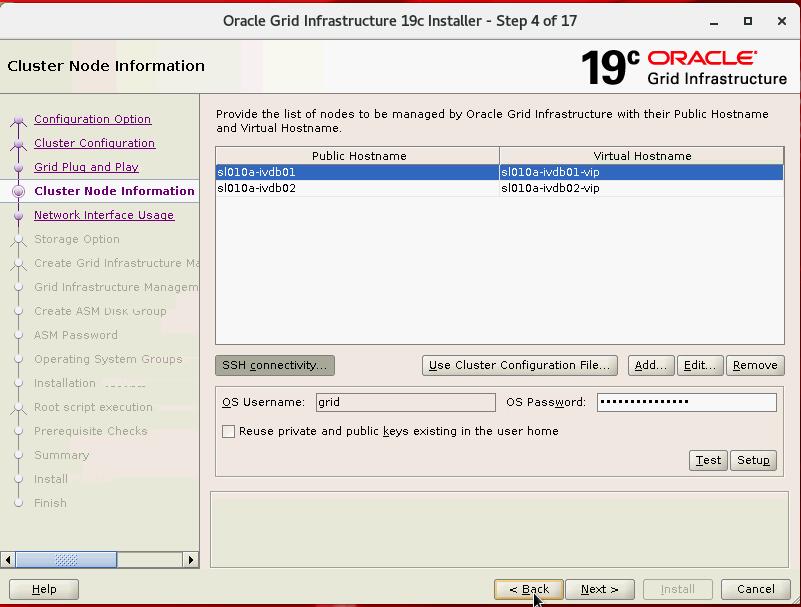
选择需要安装的节点,然后点击SSH connectivity按钮输入要配置的用户名和密码配置SSH互信,点击Setup按钮是配置SSH互信,Test按钮是测试互信是否成功。
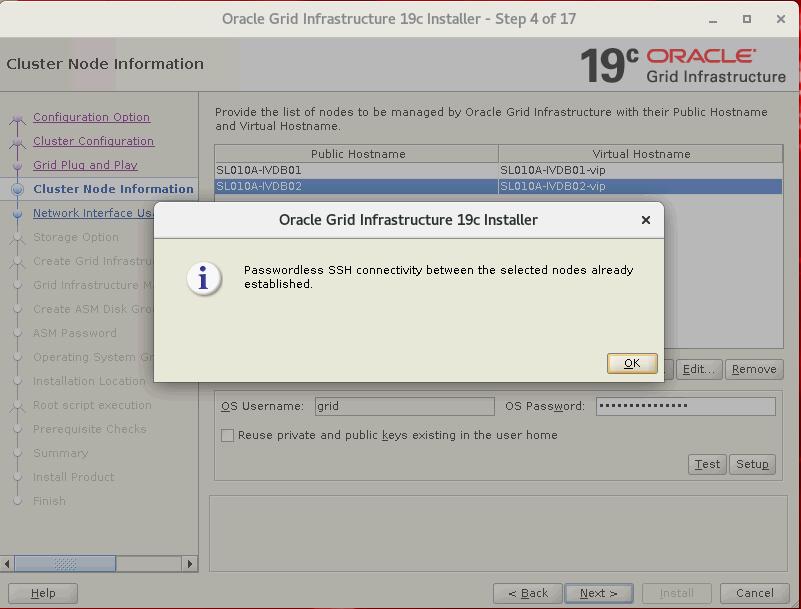
配置完成,还需要到命令行测试一下,公有IP和私有IP都需要验证一下。
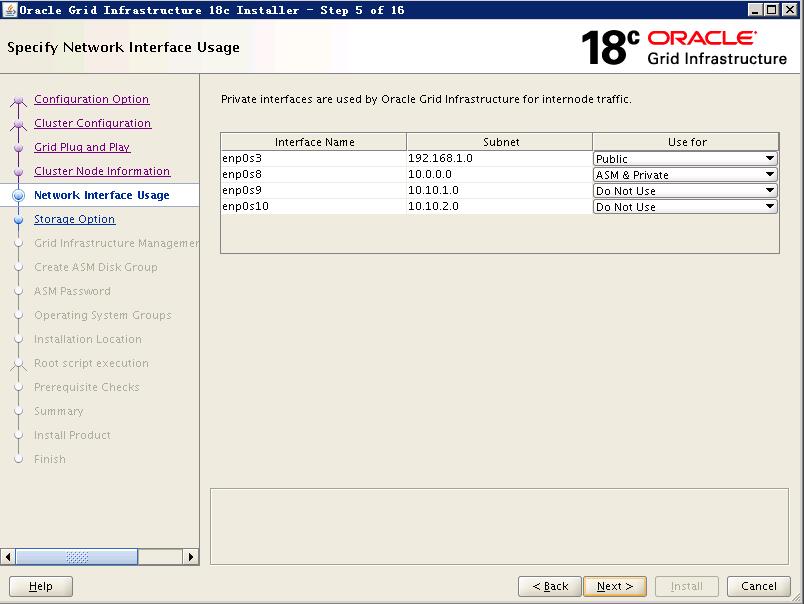
这张图截丢了,在网上找了一张18C的图,值得一提的是,私有IP要设置为ASM和私有网络这个选项。
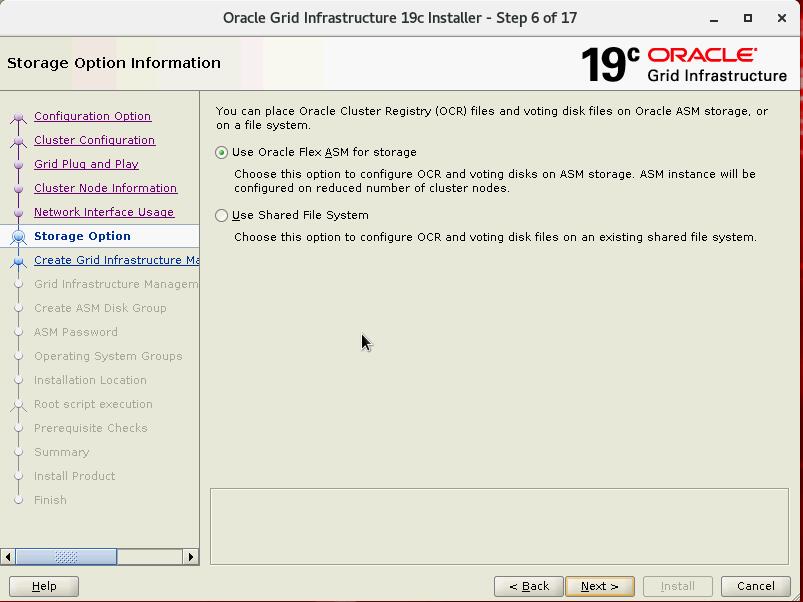
这里选择使用ASM文件系统。
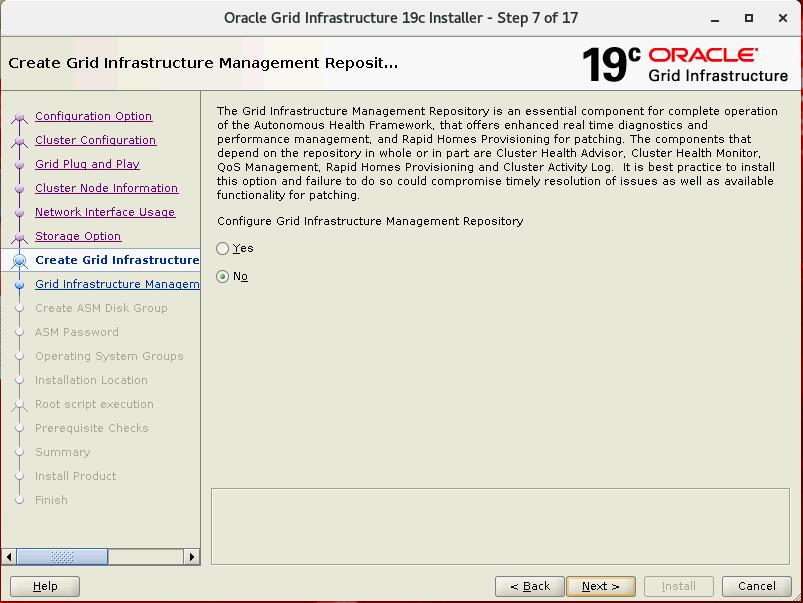
这里我选择不使用GIMR。
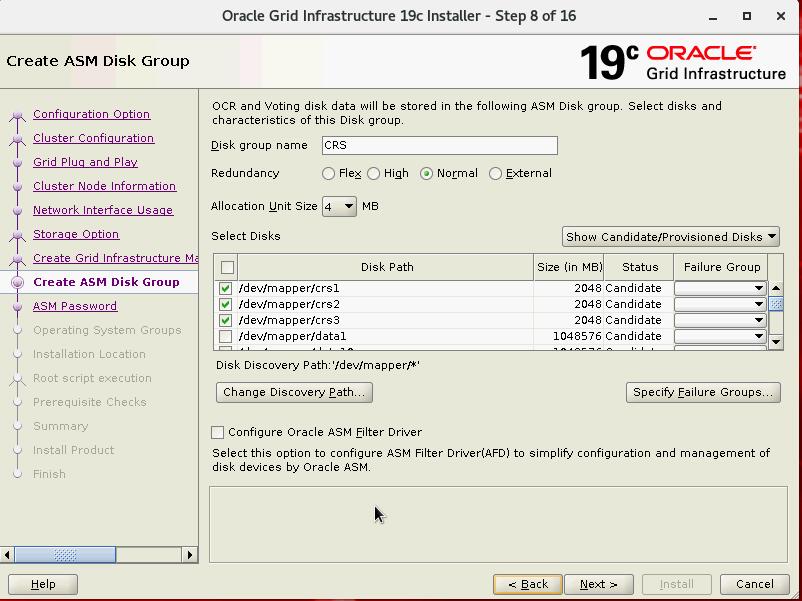
创建ASM磁盘组。
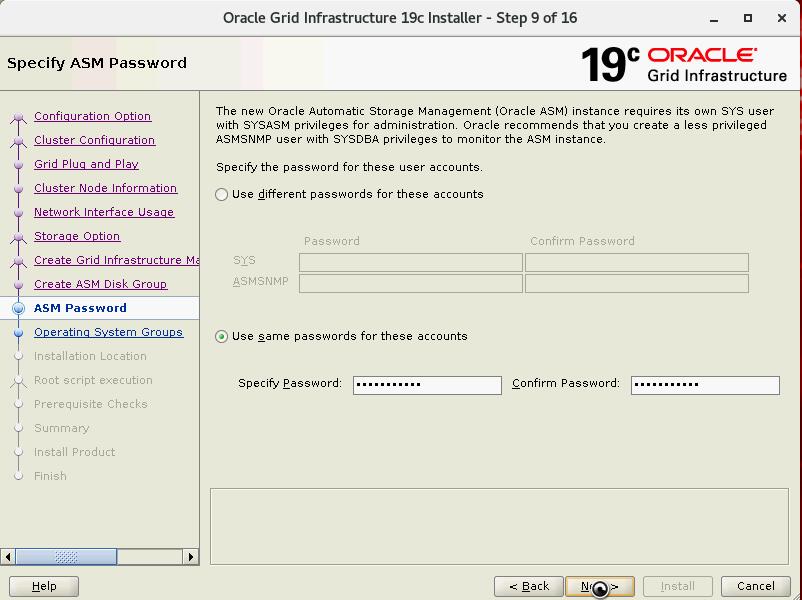
设置管理员密码。
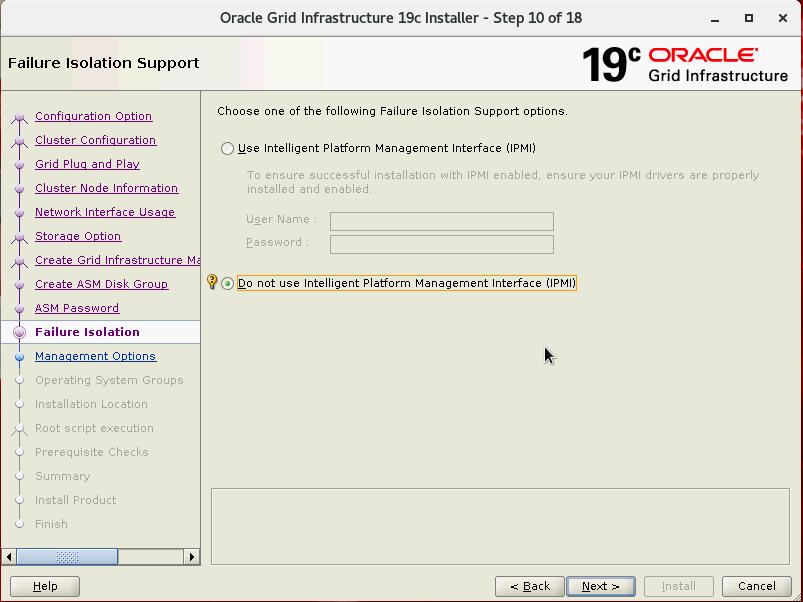
这里我选择不使用IPMI。

EM我基本是不使用的。
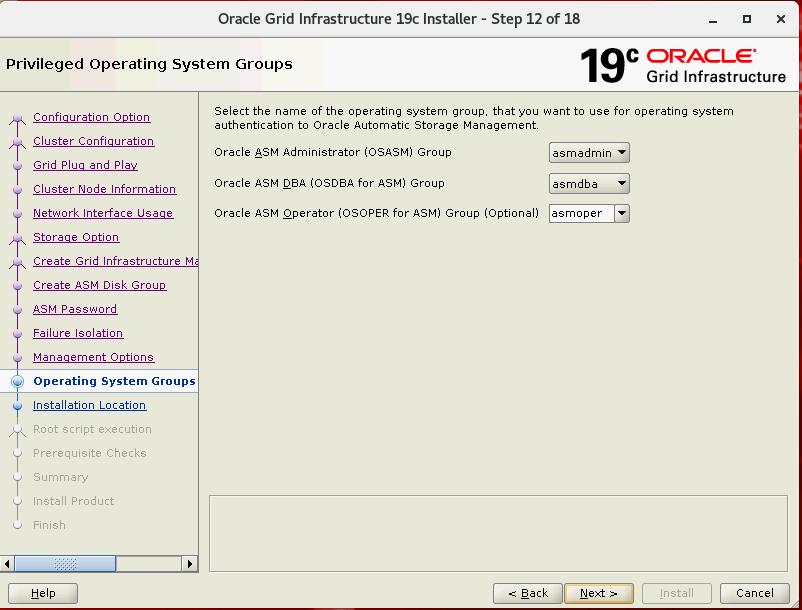
设置相应的组信息,通常不需要修改。
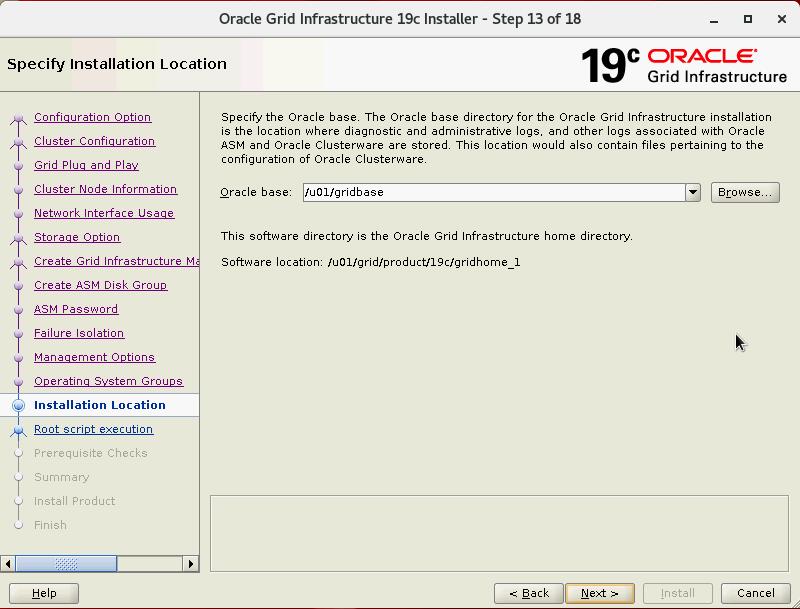
设置BASE目录。
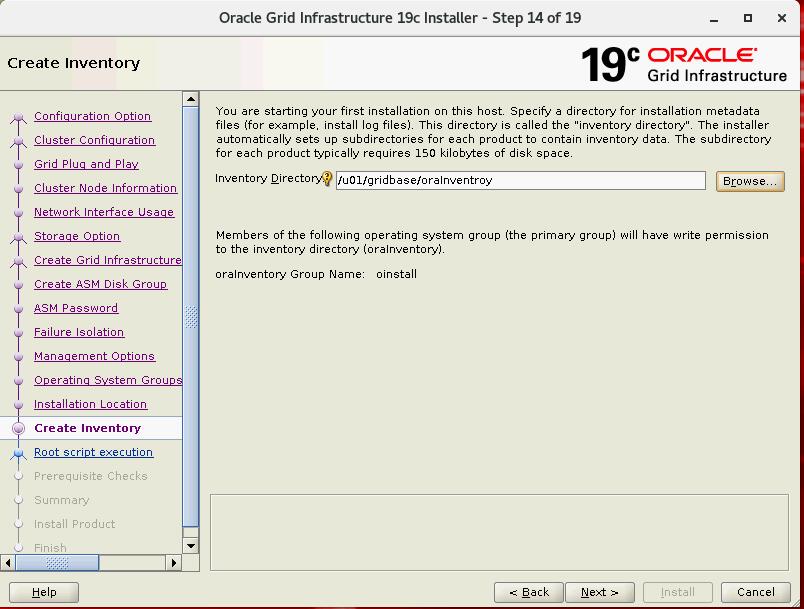
设置inventory目录。

设置是否自动执行root脚本。

Limit检查失败是由于节点2忘了配置grid用户的limit信息导致,配置之后已经解决。Resolv检查失败是因为压根就没配置也就是不使用resolv导致,不是有resolv的话可用忽略。Scan检查失败,是因为只配置了一个scan IP导致,如果只使用一个scan IP,可以忽略。NTP检查失败是因为没有配时间同步服务导致,如果通过定时任务去同步服务器时间,可以忽略,DNS检查失败是因为本次安装没有使用DNS的方式来配置scan,可以忽略。
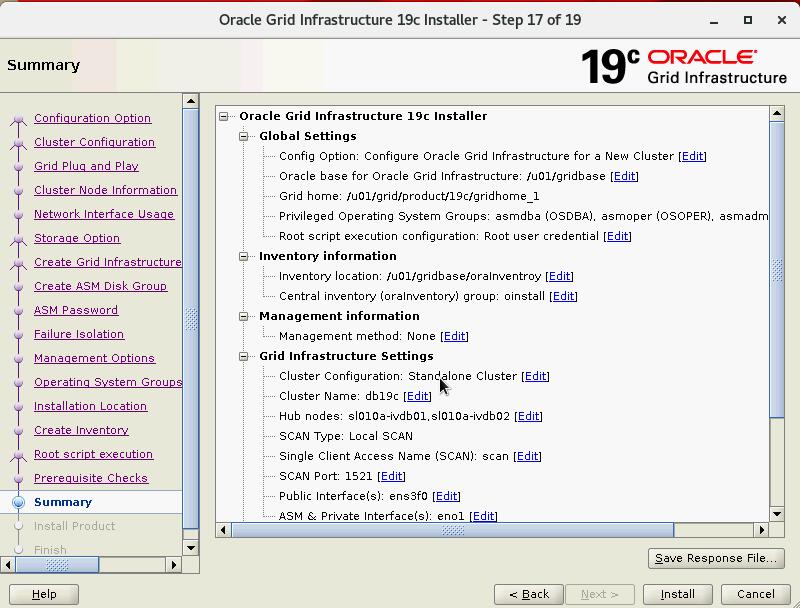
汇总信息。
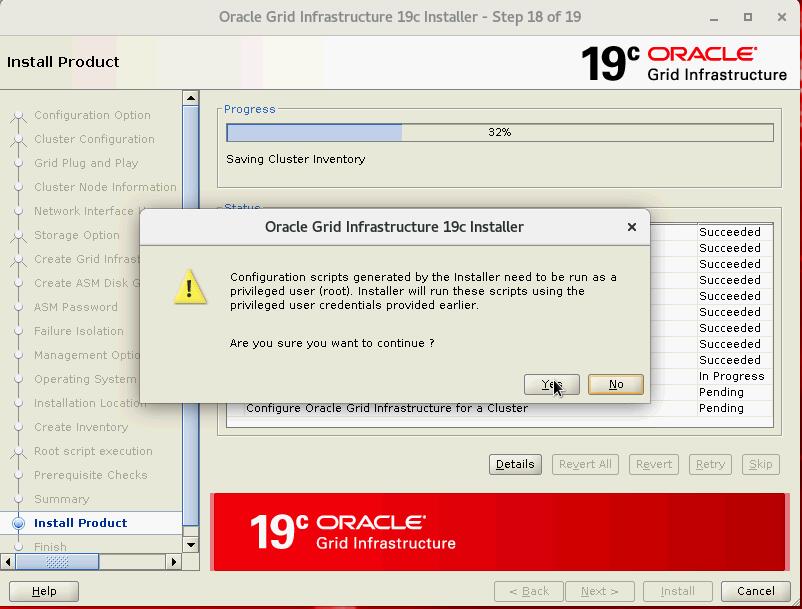
开始安装,提示是否执行root脚本,点yes。
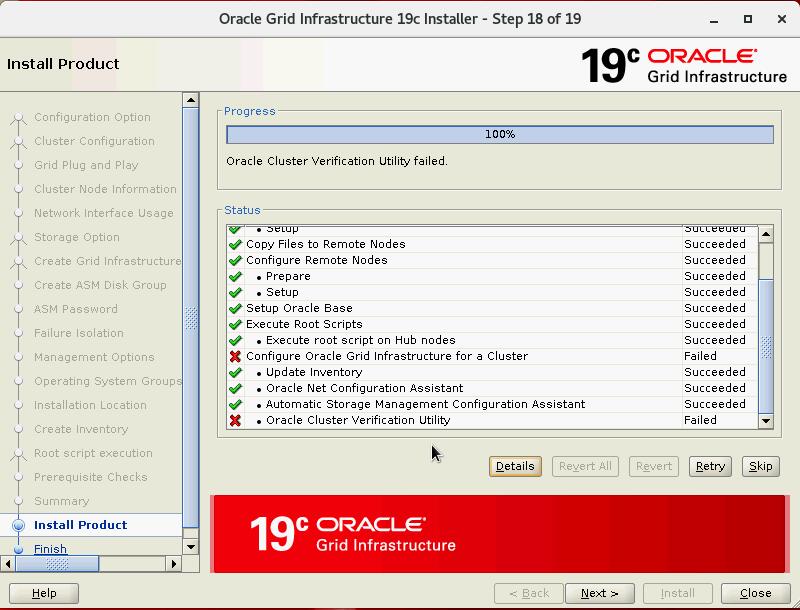
这个错误是因为只是有一个SCAN,忽略即可。
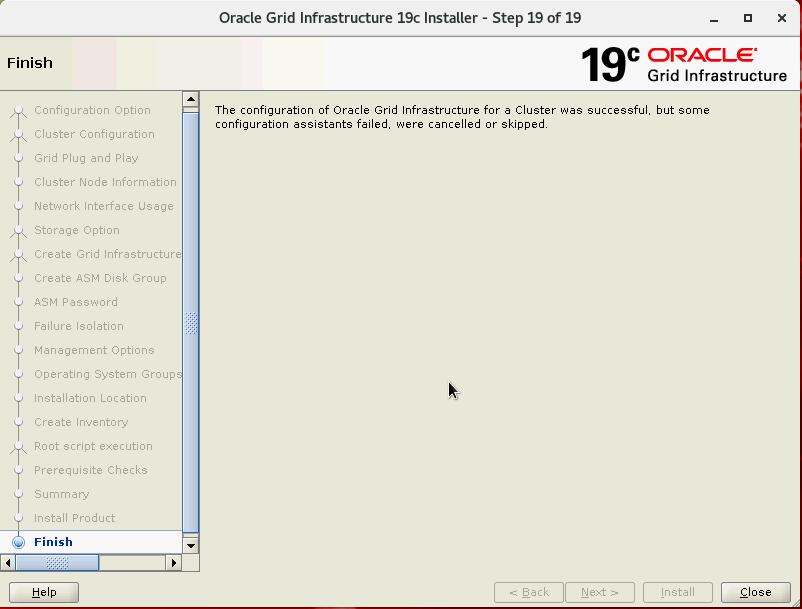
安装完成,关闭图形即可,下面看下集群的状态。
[root@SL010A-IVDB01 bin]# ./crsctl stat res -t
--------------------------------------------------------------------------------
Name Target State Server State details
--------------------------------------------------------------------------------
Local Resources
--------------------------------------------------------------------------------
ora.LISTENER.lsnr
ONLINE ONLINE sl010a-ivdb01 STABLE
ONLINE ONLINE sl010a-ivdb02 STABLE
ora.chad
ONLINE ONLINE sl010a-ivdb01 STABLE
ONLINE ONLINE sl010a-ivdb02 STABLE
ora.net1.network
ONLINE ONLINE sl010a-ivdb01 STABLE
ONLINE ONLINE sl010a-ivdb02 STABLE
ora.ons
ONLINE ONLINE sl010a-ivdb01 STABLE
ONLINE ONLINE sl010a-ivdb02 STABLE
--------------------------------------------------------------------------------
Cluster Resources
--------------------------------------------------------------------------------
ora.ASMNET1LSNR_ASM.lsnr(ora.asmgroup)
1 ONLINE ONLINE sl010a-ivdb01 STABLE
2 ONLINE ONLINE sl010a-ivdb02 STABLE
3 OFFLINE OFFLINE STABLE
ora.CRS.dg(ora.asmgroup)
1 ONLINE ONLINE sl010a-ivdb01 STABLE
2 ONLINE ONLINE sl010a-ivdb02 STABLE
3 OFFLINE OFFLINE STABLE
ora.LISTENER_SCAN1.lsnr
1 ONLINE ONLINE sl010a-ivdb01 STABLE
ora.asm(ora.asmgroup)
1 ONLINE ONLINE sl010a-ivdb01 Started,STABLE
2 ONLINE ONLINE sl010a-ivdb02 Started,STABLE
3 OFFLINE OFFLINE STABLE
ora.asmnet1.asmnetwork(ora.asmgroup)
1 ONLINE ONLINE sl010a-ivdb01 STABLE
2 ONLINE ONLINE sl010a-ivdb02 STABLE
3 OFFLINE OFFLINE STABLE
ora.cvu
1 ONLINE ONLINE sl010a-ivdb01 STABLE
ora.qosmserver
1 ONLINE ONLINE sl010a-ivdb01 STABLE
ora.scan1.vip
1 ONLINE ONLINE sl010a-ivdb01 STABLE
ora.sl010a-ivdb01.vip
1 ONLINE ONLINE sl010a-ivdb01 STABLE
ora.sl010a-ivdb02.vip
1 ONLINE ONLINE sl010a-ivdb02 STABLE
--------------------------------------------------------------------------------
从12C开始,crsctl stat res –t命令的State details列的状态更改为STABLE了。
至此,GRID软件安装完成,接下来我的习惯是使用ASMCA工具创建存放数据文件的磁盘组。
使用ASMCA工具管理ASM磁盘组比较简单,根据需求在图形界面进行设置即可,下面是创建+DATA磁盘组的过程。
使用grid用户运行asmca命令启动图形界面。
[grid@SL010A-IVDB01 ~]$ asmca
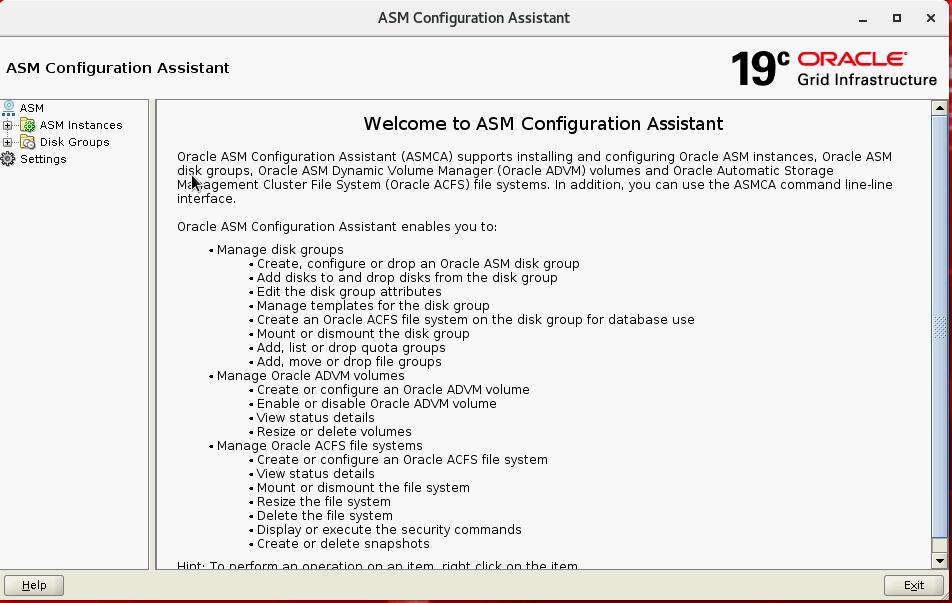
点击Disk Group,会列出目前已经存在的磁盘组,点击Create按钮,创建新的磁盘组。
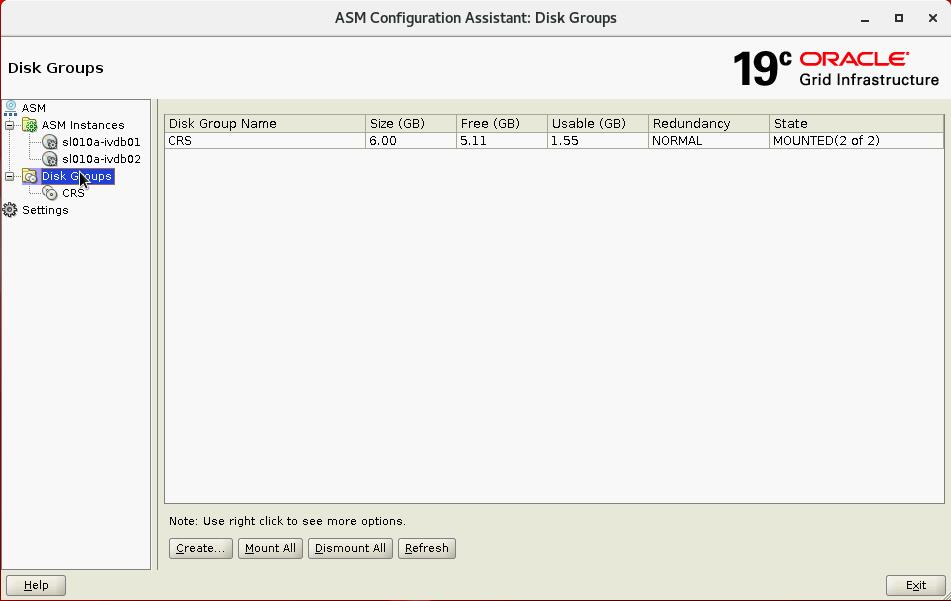
点击Disk Group,会列出目前已经存在的磁盘组,点击Create按钮,创建新的磁盘组。
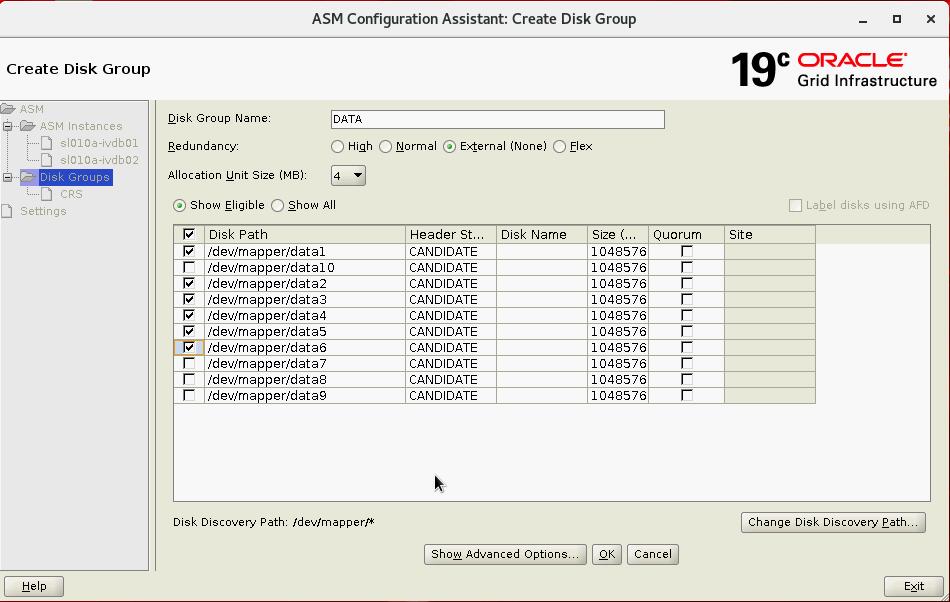
创建一个名称为DATA的磁盘组,冗余级别选择external,因为存储分过来的磁盘一般都已经做了RAID,也都有热备盘,机房也都有监控,磁盘故障基本立马就会报警,没必要使用ASM来设置冗余,太浪费磁盘了。因为是自己玩的测试数据库,这里我随便选了几块盘。
设置完成,点击OK按钮,就开始创建磁盘组了。
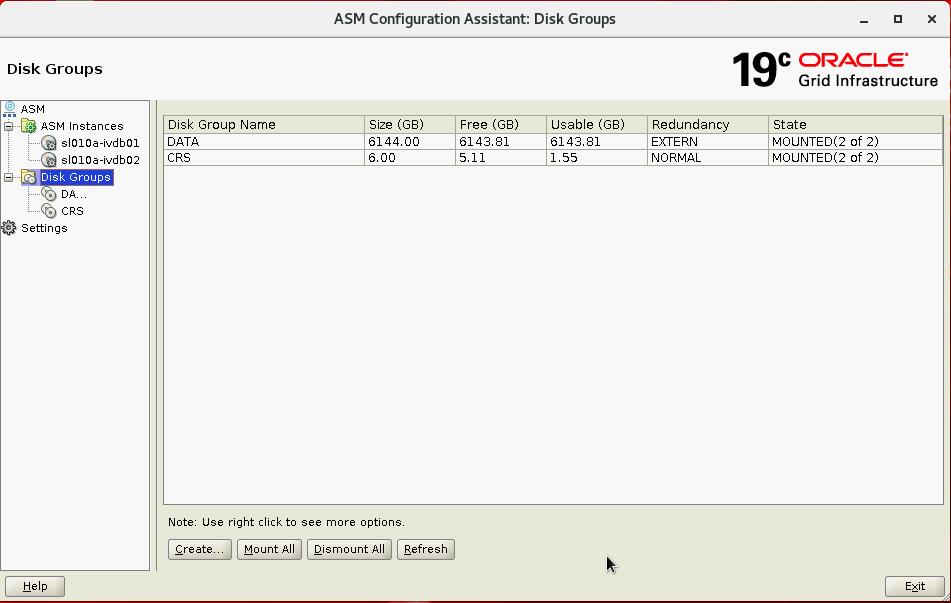
创建完成,可用看到磁盘组的信息。这样一个磁盘组就创建完成,如没其他需求,之间关闭图形界面即可。
至此,ASM磁盘组创建完毕,接下来开始安装数据库软件。





















 534
534











 被折叠的 条评论
为什么被折叠?
被折叠的 条评论
为什么被折叠?








